هل حاولت فتح البرنامج وظهرت لك رسالة الخطأ المعهد مللي للجانبين CRT-وقت-l1-1-0.dll مفقود؟ على الرغم من كونها مشكلة قد تبدو مثيرة للقلق، إلا أنها في الحقيقة شائعة جدًا.
حل هذه المشكلة، كقاعدة عامة، بسيط للغاية. المشكلة هي أن مكتبة Visual C++ القابلة لإعادة التوزيع لبرنامج Visual Studio 2015 قد فقدت أو تعرضت للتلف.
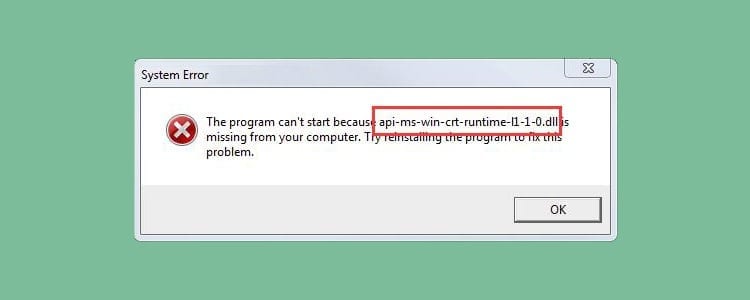
ما الذي يمكن عمله في هذه الحالات؟ هناك طرق مختلفة لحل هذه المشكلة. وسنشرح كل حل من الحلول المحتملة للمشكلة، بحيث إذا لم يكن أحدها فعالا، يمكن استخدام الآخر.
احجز بعض الوقت وسنعمل على إصلاح الخطأ المعهد مللي للجانبين CRT-وقت-l1-1-0.dll الذي يظهر لك البرنامج الذي تريد فتحه على جهاز الكمبيوتر الخاص بك.
محتوى المادة
حل لخطأ api-ms-win-crt-runtime-l1-1-0.dll
لا يهم البرنامج الذي يعطي رسالة الخطأ، وإذا كان يستخدم المكتبة، فلن يتمكن من البدء في حالة عدم وجود DLL المذكور على الكمبيوتر أو تلفه. رسالة الخطأ الكاملة هي كما يلي:
"لا يمكن بدء تشغيل البرنامج لأن api-ms-win-crt-runtime-l1-1-0.dll مفقود من جهاز الكمبيوتر الخاص بك. الرجاء إعادة تحميل البرنامج \ التطبيق لعلاج هذه المشكلة."
تشير رسالة الخطأ إلى أنه لا يمكن بدء تشغيل البرنامج بسبب عدم العثور على ملف DLL على جهاز الكمبيوتر. الحل الذي تقدمونه؟ أعد تثبيت البرنامج الذي يعاني من فشل DLL هذا.
أعد تثبيت البرنامج
وكما تشير الرسالة نفسها، فمن الممكن أن تكون إعادة تثبيت البرنامج الذي يسبب الخطأ هو الحل. كقاعدة عامة، تتضمن جميع البرامج مكتباتها. في حالة تلف أحدها، مثل مكتبة api-ms-win-crt-runtime-l1-1-0.dll، كل ما عليك فعله هو احذف البرنامج وقم بتثبيته مرة أخرى.
لا تنس أنه يجب إزالة البرنامج المثبت على الكمبيوتر وبعد التثبيت يجب إعادة تشغيل الكمبيوتر. وهناك أوقات لا يؤدي فيها استخدام أداة "الإصلاح" التي يأتي معها المثبت إلى حل الخطأ.
بمجرد إعادة تشغيل الكمبيوتر، قم بتثبيت البرنامج مرة أخرى. حاول القيام بذلك من خلال أداة تثبيت جديدة إذا حدثت المشكلة في المرة الأولى التي فتحت فيها البرنامج. من الممكن أن يكون الخطأ في برنامج التثبيت.
عند اكتمال التثبيت، تحقق مما إذا كانت رسالة الخطأ قد اختفت.
قم بتثبيت تحديثات Windows
لدى Windows علاقة كبيرة بمشاكل من هذا النوع. وتأتي أدوات Visual Studio أيضًا من خلال أداة تحديث النظام: Windows Update.
من الممكن أن يكون العطل بسبب أن أجهزتك قديمة. لحل هذه المشكلة، سيتعين عليك الانتقال على جهاز الكمبيوتر الخاص بك إلى أداة التحديث والتحقق من توفرها.
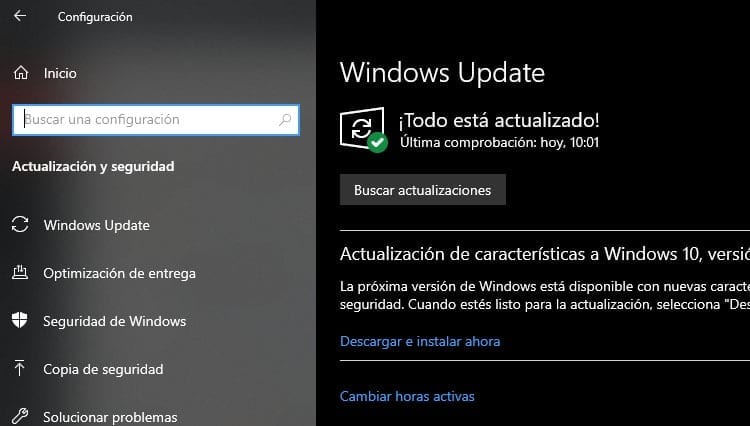
اضغط على مفتاحي Windows + I وانتقل إلى "التحديث والأمان". سيتم فتح صفحة Windows Update. هناك سيتعين عليك الضغط على زر "التحقق من وجود تحديثات" والانتظار حتى انتهاء البحث. إذا تم العثور على برنامج يتطلب تحديثًا، فانقر فوق "تثبيت التحديثات" وانتظر حتى يخبرك الجهاز بأنه تم تنزيلها بشكل صحيح.
لكي تدخل تغييرات الإصدار حيز التنفيذ، يجب إعادة تشغيل الكمبيوتر. بمجرد إجراء التحديثات، سيتعين عليك إعادة تشغيل جهاز الكمبيوتر الخاص بك. بعد إعادة التشغيل، افتح البرنامج وتأكد من إصلاح الخطأ api-ms-win-crt-runtime-l1-1-0.dll.
قم بتثبيت Visual C++ القابل لإعادة التوزيع لبرنامج Visual Studio 2015
المكتبة التي لا يمكنها العثور على البرنامج، api-ms-win-crt-runtime-l1-1-0.dll، هي جزء من Visual C++ Redistributable لـ Visual Studio 2015. عادةً، يتم تثبيت هذا البرنامج عند تثبيت البرنامج الذي يعرض رسالة الخطأ.
إذا لم يتم تثبيت البرنامج، فقد يحدث الخطأ هنا. كل ما عليك فعله لإصلاح هذه المشكلة هو تثبيت هذه العناصر القابلة لإعادة التوزيع على جهاز الكمبيوتر الخاص بك.
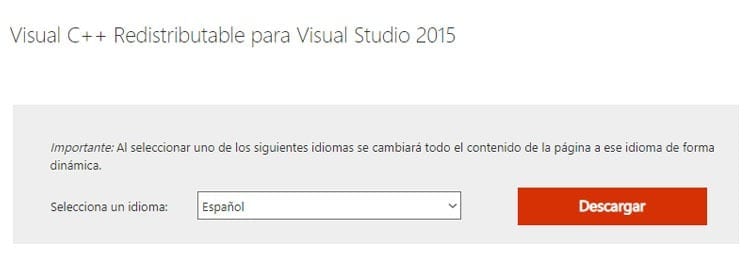
توجد الأداة على نفس صفحة Microsoft ويمكن تنزيلها مجانًا.
- قم بالوصول إلى موقع تنزيل Visual C++ Redistributable لبرنامج Visual Studio 2015 من هذا الرابط.
- حدد اللغة التي سيتم عرض النص بها وانقر على "تنزيل".
- اختر التنزيل الذي تريده اعتمادًا على ما إذا كان لديك نظام 32 أو 64 بت.
- انقر على زر "التالي".
- حدد الموقع الذي تريد تخزين المثبت فيه.
عند اكتمال التنزيل، ما عليك سوى تشغيل برنامج التثبيت للسماح بتثبيته على جهاز الكمبيوتر الخاص بك. من المرجح أنه تم تثبيته بالفعل، لذا سيتعين عليك الضغط على زر "إصلاح" لتجنب تثبيت كل شيء مرة أخرى. أعد تشغيل الكمبيوتر وتحقق من حل الخطأ.
إذا استمرت المشكلة، يمكنك محاولة إلغاء تثبيت Visual C++ Redistributable لـ Visual Studio 2015 وتثبيته من البداية هناك. سيتعين عليك إعادة تشغيل الكمبيوتر مرة أخرى والتحقق من حالة الخطأ.
تحديث مكتبات Windows Universal C Runtime
من خلال Windows Update، وأيضًا من مركز التنزيل لـ Microsoft، يمكنك تنزيل مكتبات Windows Universal C Runtime وتثبيتها. هذه إحدى ميزات Windows التي يمكنها حل مشكلة ملف DLL الفاشل أو غير الموجود في نظام التشغيل.
اضغط على الأزرار Ctrl + I وانتقل إلى التحديثات والأمان. هناك يتحقق من التحديثات المتوفرة وما إذا كان هناك تحديث Universal C Runtime. إذا لم يتم العثور على هذا التحديث هناك، فابحث عن الإصدار المطابق لنظامك في مركز التنزيل لـ Microsoft. يمكنك العثور على روابط التحميل بالضغط على إستي الرابط.
قم بتنزيل api-ms-win-crt-runtime-l1-1-0.dll يدويًا
مثل جميع مشاكل المكتبة، إذا لم تحل إعادة تثبيت البرنامج المتأثر بالخطأ، وكذلك إعادة تثبيت Visual C++ Redistributable لـ Visual Basic 2015، فقد تحتاج إلى تنزيل api-ms-win-crt -runtime-l1-1-0 .dll وتثبيته يدويًا على جهاز الكمبيوتر.
من المهم جدًا أن تضع في اعتبارك أن هذه الملفات حساسة بشكل خاص. يمكن أن يشكل تنزيلها من الإنترنت خطرًا كبيرًا للإصابة بالكمبيوتر. ولهذا السبب يوصى بشدة بعدم تثبيت أية مكتبات DLL تم تنزيلها من الإنترنت. عادةً ما يتم إصلاح المشكلات عن طريق إعادة تثبيت البرنامج أو العناصر القابلة لإعادة التوزيع.
إذا لم يكن هناك حل فعال آخر متاح لإصلاح الخطأ، فيجب أن يكون تنزيل DLL يدويًا من الإنترنت هو الخيار الأخير. انتقل دائمًا إلى المواقع الموثوقة إذا كان لديك موقع، وتأكد من قيامهم بإجراء فحص إجمالي للفيروسات بأنفسهم. يمكنك أيضًا البحث يدويًا عن التعليمات البرمجية الضارة من خلال موقع Virus Total على الويب.
عندما تكون جاهزة، قم بتنزيل مكتبة api-ms-win-crt-runtime-l1-1-0.dll على جهاز الكمبيوتر الخاص بك وضعها في مجلد البرنامج الذي يفتقد المكتبة. هناك أوقات يكون من الضروري فيها تثبيت ملف DLL في مجلد النظام وتسجيله على الكمبيوتر. في هذه الحالة يجب فتحه من خلال أمر "Run" الخاص بنظام التشغيل Windows. للقيام بذلك، ما عليك سوى كتابة الموقع الدقيق للملف واسمه في نافذة "التشغيل". لن ترى أي شيء أكثر من رسالة على الشاشة، ولكن سيكون كافيًا أن يتعرف النظام على أن الملف موجود هناك وأنه يمكنه الذهاب إلى المكتبة المذكورة إذا طلب البرنامج ذلك.

لقد تم لصقها على شاشة منذ أن وقع جهاز الكمبيوتر في يدي في عام 1997. والآن أود أن أكتب عن كل ما يتعلق بها.
كاتب محتوى. مصمم الجرافيك ومحركات البحث الأمثل





